Omogućite automatski kiosk način prezentacije u PowerPoint 365

Želite predstaviti slajdove bez nadzora na poslovnom sastanku ili sajmu? Ovdje naučite kako omogućiti kiosk način rada u PowerPoint 365.
Kiosk način rada u Microsoft PowerPointu odlična je metoda koju možete koristiti za neizravne prezentacije kao što su prezentacije proizvoda, poslovne prezentacije i demonstracije na konferencijama ili sajmovima. Samostalna prezentacija u PowerPointu je vrlo popularna u mnogim trgovinama, salonima na aerodromima i čekaonicama željeznica gdje nije dostupna osoba koja bi kliknula za nastavak slajdova. Ovdje, računar povezan na zaslon samostalno mijenja slajdove. Ako želite naučiti kako omogućiti automatski kiosk način prezentacije u PowerPoint 365, nastavite čitati.
PowerPoint desktop aplikacija dolazi s mnoštvom značajki koje pomažu profesionalcima i pojedincima da predstavljaju sadržaj u školama, koledžima, seminarima i poslovnim sastancima. Jedna korisna značajka je kiosk način rada u PowerPointu ili samostalna prezentacija. Prije sastanka, možda želite da automatska prezentacija prikazuje nešto što će sudionicima zadržati pažnju prije stvarnog sastanka. Ili možda jednostavno želite postaviti prezentaciju na izložbi proizvoda i pustiti je da se automatski pokrene. To možete postići u Microsoft PowerPoint 365 tako što ćete slijediti korake i metode opisane u nastavku.
sadržaj
Što je PowerPoint Kiosk način?
Kiosk način rada ili samostalna prezentacija u PowerPointu je postavka slajdova u PowerPointu koja omogućava prikazivanje sadržaja na javnom mjestu bez dodijeljenog govornika ili prezentera. Ova opcija se nalazi u odjeljku na PowerPoint traci izbornika Postavi slideshow. Postoje tri različite opcije za predstavljanje slajdova. Od tih triju, opcija “Pregledano u kiosku (puni ekran)” omogućuje PowerPoint kiosk način rada.
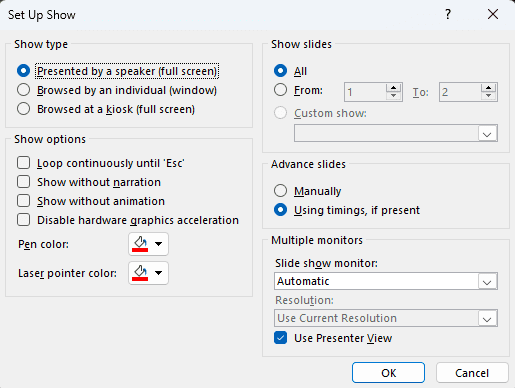
U samostalnom načinu prezentacije, pregled slajdova u PowerPointu ulazi u kontinuirani način rada. U skladu s unaprijed konfiguriranim vremenom prikaza po slajdu, aplikacija će nastaviti prikazivati sve slajdove jedan po jedan. Kada dođe do posljednjeg slajda, prezentacija počinje ponovo od početka. Možete izmijeniti vrijeme prikaza po slajdu ako želite. Nadalje, možete dodati glas naratora koji opisuje slideshow ako želite. Zvuk u PowerPoint kiosk načinu prezentacije dodaje više vrijednosti slajdovima.
U samostalnom načinu prezentacije PowerPointa dostupan je u sljedećim izdanjima:
Ova funkcija je dostupna na raznim verzijama navedenih izdanja samostalne aplikacije PowerPoint. Microsoft uglavnom koristi opciju Pregledano u kiosku (puni ekran) kako bi objasnio da aplikacija podržava PowerPoint Kiosk način. Dakle, ako vidite ovu opciju, budite sigurni da će samostalni slideshow funkcionirati.
U trenutku pisanja, PowerPoint Kiosk način nije bio dostupan u nijednoj verziji PowerPoint cloud aplikacija, poput PowerPointa na mreži za pojedince i PowerPoint Web App za poslovne pretplatnike. Ako želite znati da li je funkcija dostupna na web verziji ili ne, posjetite PowerPoint pomoć i učenje portal i unesite pitanje u pretragu “Kako vam možemo pomoći?”.
Pročitajte i: Kako uvesti slajdove iz druge datoteke prezentacije
Kako omogućiti PowerPoint Kiosk način u Microsoft 365 aplikaciji
Pronađite korak po korak upute kako pokrenuti PowerPoint slajdove u samostalnom načinu prezentacije. Koraci su uglavnom slični drugim Windows verzijama PowerPoint aplikacija poput PowerPoint 2021, PowerPoint 2019, PowerPoint 2016, itd.
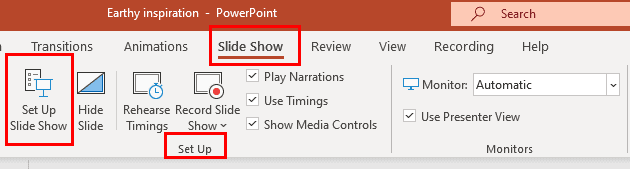
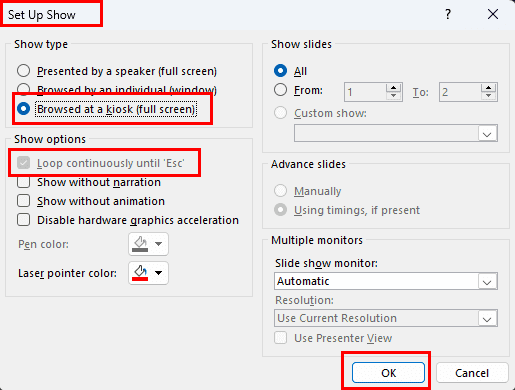
To je to! Spremni ste za automatsko predstavljanje slajdova u beskonačnoj petlji. Slideshow se neće zaustaviti dok ga vi ne zaustavite ili isključite uređaj na kojem predstavljate PPT datoteku. Sada kada znate kako aktivirati samostalnu prezentaciju na PowerPointu, pronađite ovdje neke opcije prilagodbe:
Pročitajte i: Ispravka: PowerPoint se zatvara kada računar pređe u sleep režim
Opcije prezentacije
Komande opcija prezentacije kontrolišu kako slajdovi napreduju u kiosk načinu. Vidjet ćete da PowerPoint 365 automatski odabire opciju Beskonačno se ponavlja do ‘Esc’. To znači da trebate pritisnuti tipku Esc na tastaturi da biste zaustavili prezentaciju. U ovom odjeljku, druge kontrole koje možete odabrati su:
Prikaži slajdove
Zadano, sekcija Prikaži slajdove automatski će odabrati Sve slajdove za samostalnu prezentaciju. Međutim, možete kliknuti na dugme za Odabir da biste stvorili slideshow s manuelnim pregledom slajdova. Na primjer, ako vaš PPT sadrži 50 slajdova, možete odabrati da se reprodukuje samo 25 tako da u polje From upišete broj 1, a u polje To broj 25.
Naprijed slajdove
Za automatski kiosk način prezentacije, PowerPoint će koristiti vremensko podešavanje slajda za promjenu slajda nakon isteka vremena. Na primjer, ako ste postavili slajd da se prikazuje 10 sekundi, aplikacija će prikazati stranicu 120 sekundi i preći na sljedeći slajd. Korištenje vremena, ako postoji je zadano podešavanje za Prikaz slajdova u PowerPoint kiosk načinu.
Evo kako možete manualno promijeniti vrijeme prikaza za svaki slajd:
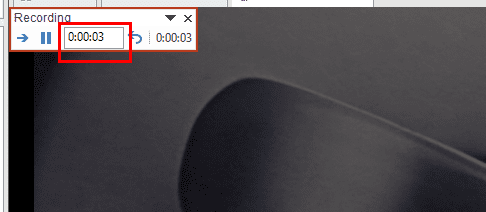
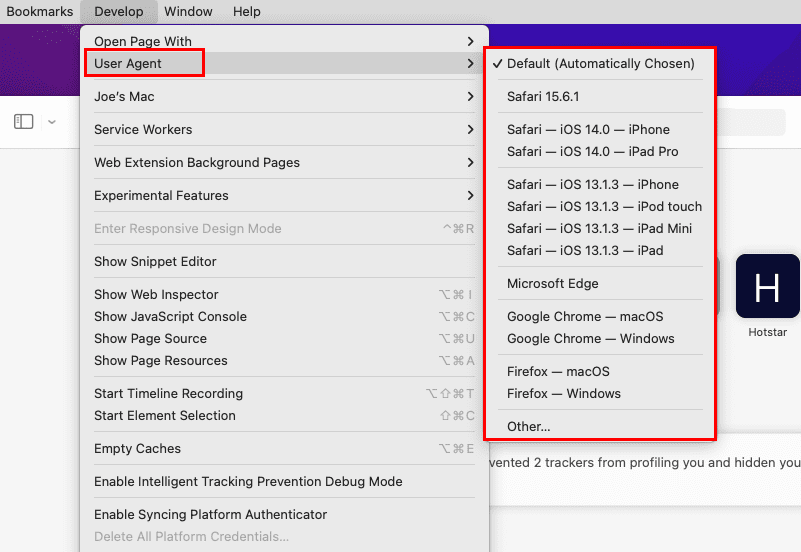
Višestruki monitori
Ako je povezano više monitora na isti Windows PC, možete kontrolisati monitor za prikaz PPT-a. Pretpostavimo da je vašem PC-u u vašem poslovnom kutku na sajmu povezano pet monitora. Sada želite prikazati pet različitih PPT-ova posjetiteljima sajma. Sve ih možete pokrenuti s istog računara. Zatim, u dijalogu Postavi Prikaz, ručno promijenite prikaz na kojem želite streamati sadržaj. Evo kako to možete učiniti:
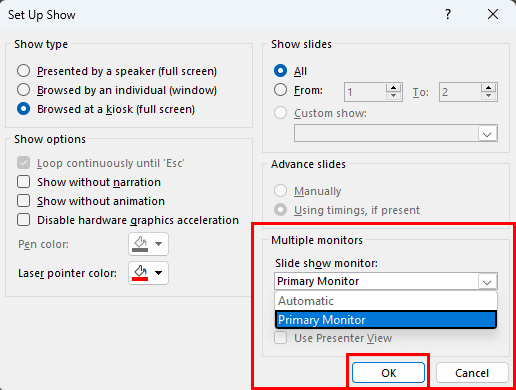
Dodaj zvuk ili naraciju slajdova
PowerPoint slideshow s naracijom privući će više pažnje nego tiha verzija. Stoga, možda želite dodati naraciju slideshow-u prije igranja na poslovnom sastanku, konferenciji ili poslovnom sajmu. Evo kako možete dodati audio sadržaj vašim slajdovima da objasnite cijelu prezentaciju:
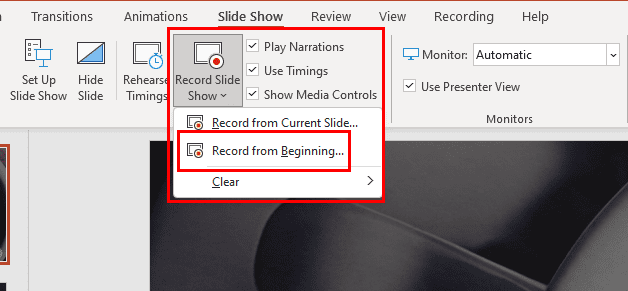
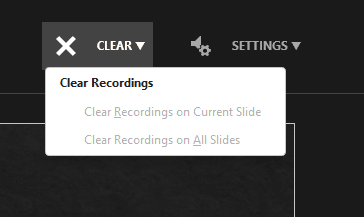
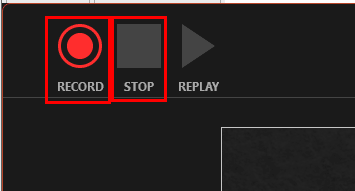
Od sada više nećete morati objašnjavati prezentaciju dok je prikazujete velikoj skupini publike. Vaša naracija će se automatski reproducirati u pozadini usklađena sa slajdovima.
Kako omogućiti samo pokretne prezentacije u PowerPoint 2007

Korištenje PowerPoint Kiosk načina u PowerPoint za Mac aplikaciju
macOS aplikacija za PowerPoint dostupna u App Storeu također vam omogućava aktiviranje kiosk načina. Evo kako to omogućiti:
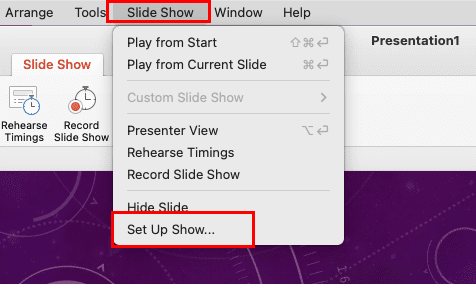
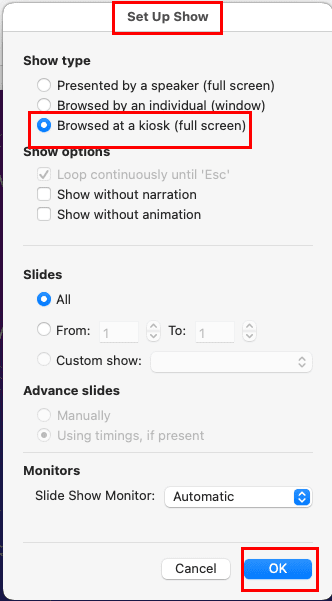
Na PowerPoint za Mac aplikaciji dobijate slične opcije optimizacije samostalne prezentacije kao i u Windows 11 aplikaciji. Ove opcije su Opcije prikazivanja, Slajdovi, Naprijed slajdovi i Monitori.
Automatski kiosk način prezentacije u PowerPointu: FAQ
Koji je drugi naziv za samostalne slajdove?
Drugi naziv za samostalne slajdove u Microsoft PowerPointu je kiosk način. Omogućuje vam predstavljanje slajdova bez klikanja na dugme za sljedeći slajd.
Što je samostalni PowerPoint?
U samostalnoj PowerPoint prezentaciji dodajete sav sadržaj, prijelome, vremensko podešavanje i naraciju zvuka. Zatim, pokrećete aplikaciju i ona automatski stavlja slajdove u kontinuiranu petlju. PPT se nastavlja reproducirati bez vašeg intervencije.
Što znači pregledano u kiosku?
Pregledano u kiosku znači automatsku prezentaciju slajdova na Microsoft PowerPoint desktop aplikaciji. Budući da poslovanja koriste ovaj način za prikazivanje poslovnih planova, proizvoda, usluga itd., na izložbenom kiosku na javnim događanjima, zato se tako zove.
Zaključak
Do sada ste otkrili potpuni vodič korak po korak o tome kako aktivirati PowerPoint kiosk način na PowerPoint 365 desktop aplikaciji. Također znate kako to učiniti na MacBook-u ili iMac-u. Pokušajte ovu metodu sljedeći put kada želite automatski prikazivati slajdove dok komunicirate s kupcima ili klijentima. Ne zaboravite ostaviti svoje komentare o vašem iskustvu sa samostalnim prezentacijama koristeći PowerPoint aplikaciju.
Nakon ovih koraka, možda ćete htjeti postaviti slideshow da automatski mijenja slajdove.
Želite predstaviti slajdove bez nadzora na poslovnom sastanku ili sajmu? Ovdje naučite kako omogućiti kiosk način rada u PowerPoint 365.
Jeste li ikada poželjeli ugraditi Office 365 dokument na svoju web stranicu? U ovom vodiču pogledajte kako to možete učiniti
U našem najnovijem vodiču za Office 365 pogledajte kako lozinkom štitite datoteke iz Microsoft Officea.
Ako su neki od slajdova na PowerPoint prezentaciji prazni, to bi moglo ukazivati na problem s vašim animacijama.
Predstavljanje pred svojim vršnjacima i nadređenima mora biti jedan od najzahtjevnijih zadataka ikada. Nikada niste sasvim sigurni u povratnu informaciju koju ćete dobiti, što samo povećava napetost. Međutim,…
Ako koristite Windows 10 i tražite besplatne načine za snimanje zaslona, dostupne su opcije. Postoje tri besplatna načina za snimanje zaslona
Ako ste aktivni korisnik Surface Pen-a i često predstavljate slajdove u školi ili na poslu, KeyPenX je prilično uredan način za navigaciju PowerPoint slajdovima koristeći Surface Pen kao daljinski upravljač.
PowerPoint ima zgodnu značajku koja korisnicima omogućuje snimanje zvuka u svojim prezentacijama. Ako ne radi, ovaj vam vodič može pomoći.
Evo kako možete surađivati s Office 365 za daljinski rad
Ako PowerPoint ne može pretvoriti i izvesti videozapise, ovaj vam vodič donosi četiri rješenja za brzo rješavanje ovog problema.
Ako imate problema sa spremanjem PowerPooint prezentacija, u ovom vodiču imamo nekoliko potencijalnih rješenja spremnih za vas.
Ako se vaša PowerPoint prezentacija stalno vraća na prvi slajd, upotrijebite ovaj vodič za rješavanje problema za Windows i Mac.
Pokazujemo vam kako sistemski administrator može osloboditi Microsoft Excel datoteku kako bi je drugi korisnik mogao uređivati.
Microsoftova podrška je tražila da podijelite zapisnik grešaka iz aplikacije Outlook, ali ne znate kako? Ovdje pronađite korake za globalno zapisivanje i napredno zapisivanje u Outlooku.
Želite predstaviti slajdove bez nadzora na poslovnom sastanku ili sajmu? Ovdje naučite kako omogućiti kiosk način rada u PowerPoint 365.
Priručnik koji objašnjava kako dodati opciju Email na alatnu traku Microsoft Excela i Worda 365.
Saznajte kako kreirati makro u Wordu kako biste olakšali izvršavanje najčešće korištenih funkcija u kraćem vremenu.
Prikazujemo vam kako postaviti automatsku poruku iz ureda u Microsoft Outlooku ili Outlook Web Accessu.
Saznajte zašto se kod pogreške 0x80040305 pojavljuje i kako ga ispraviti kako biste ponovo mogli slati emailove iz Outlooka.
Naučite kako omogućiti ili onemogućiti prikaz formula u ćelijama u Microsoft Excelu.
Omogućite ili onemogućite funkciju automatskog spremanja u Microsoft Outlook 365 koja automatski sprema e-poruke u mapu Nacrti.
Riješite četiri najčešća problema s Microsoft OneDriveom uz ovu zbirku rješenja kako biste svoj cloud storage ponovo pravilno pokrenuli.















